Comment quitter une discussion de groupe dans Facebook Messenger
Publié: 2021-03-23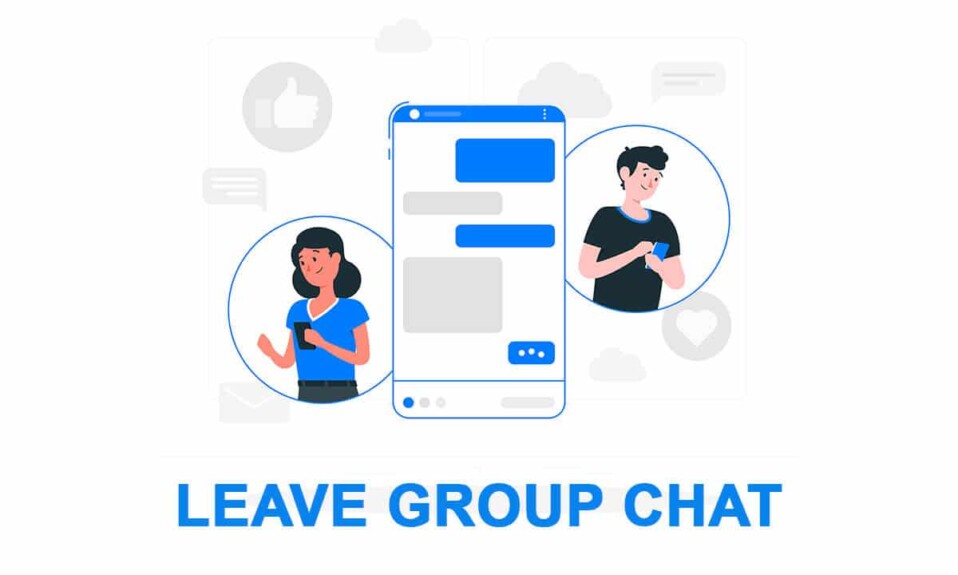
Facebook Messenger est une excellente plateforme de médias sociaux pour rester en contact avec vos amis et votre famille. Il vous permet de partager des histoires et de discuter avec n'importe qui depuis votre profil Facebook. De plus, vous pouvez essayer les filtres AR pour obtenir de superbes photos.
La fonctionnalité Group-Chat est un autre avantage de l'utilisation de Facebook Messenger. Vous pouvez créer différents groupes pour votre famille, vos amis, vos collègues de travail et vos collègues. Cependant, le fait troublant à propos de Messenger est que n'importe qui sur Facebook peut vous ajouter à un groupe, même sans votre consentement. Les utilisateurs sont généralement frustrés lorsqu'ils sont ajoutés aux groupes qui ne les intéressent pas. Si vous rencontrez le même problème et recherchez des astuces pour quitter une discussion de groupe, vous avez atteint la bonne page.
Nous vous apportons un petit guide qui vous aidera à quitter une discussion de groupe dans Facebook Messenger. Lisez jusqu'à la fin pour en savoir plus sur toutes les solutions disponibles.

Contenu
- Comment quitter une discussion de groupe dans Facebook Messenger
- Qu'est-ce qu'un chat de groupe sur Facebook Messenger ?
- Pourquoi laisser un chat de groupe sur Facebook Messenger ?
- Comment quitter une discussion de groupe dans Facebook Messenger
- Pouvez-vous ignorer une discussion de groupe sans vous faire remarquer ?
Comment quitter une discussion de groupe dans Facebook Messenger
Qu'est-ce qu'un chat de groupe sur Facebook Messenger ?
Tout comme les autres applications de médias sociaux, vous pouvez également créer une discussion de groupe à l'aide de Facebook Messenger. Il vous donne accès à la communication avec n'importe qui dans le groupe et vous permet de partager des fichiers audio, des vidéos et des autocollants dans les chats. Il vous permet de partager n'importe quelle forme d'information avec tous les membres du groupe en une seule fois, plutôt que de partager le même message individuellement.
Pourquoi laisser un chat de groupe sur Facebook Messenger ?
Bien que le chat de groupe soit une excellente fonctionnalité fournie par Facebook Messenger, il présente également des inconvénients. N'importe qui sur Facebook peut vous ajouter à une discussion de groupe sans votre permission, même si la personne ne vous est pas connue. Par conséquent, vous ne souhaiterez peut-être pas rester dans un tel groupe de discussion pour des raisons de confort et de sécurité. Dans un tel scénario, vous n'avez pas d'autre choix que de quitter le groupe.
Comment quitter une discussion de groupe dans Facebook Messenger
Si vous êtes ajouté à des groupes indésirables sur votre Facebook Messenger, vous pouvez suivre les étapes indiquées pour quitter le chat de groupe :
1. Ouvrez votre application « Messenger » et connectez-vous avec vos identifiants Facebook.
2. Sélectionnez le « Groupe » que vous souhaitez quitter et appuyez sur le « Nom du groupe » dans la fenêtre de conversation.
3. Maintenant, appuyez sur le bouton " Informations sur le groupe" disponible dans le coin supérieur droit de la discussion de groupe.

4. Balayez vers le haut et appuyez sur l'option " Quitter le groupe ".
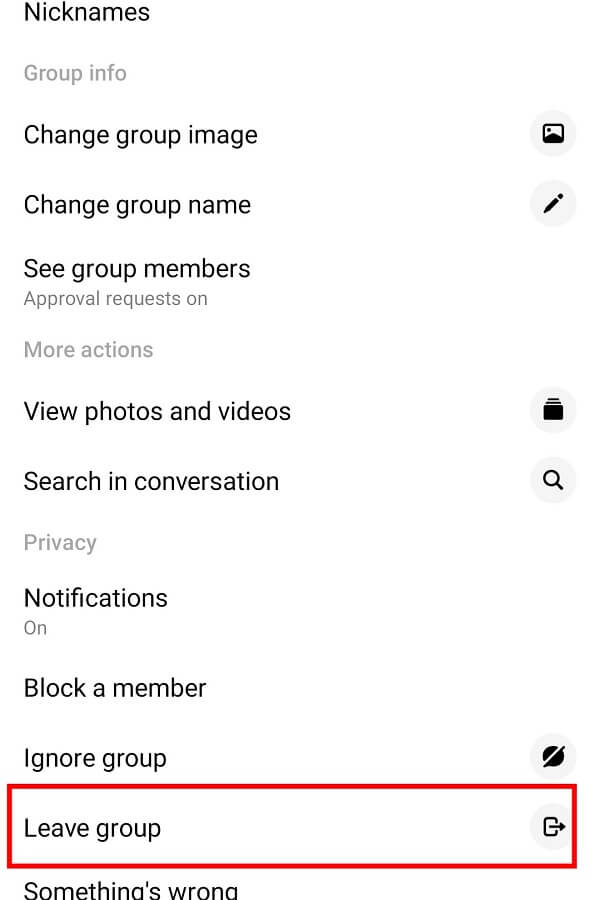
5. Enfin, appuyez sur le bouton « QUITTER » pour quitter le groupe.
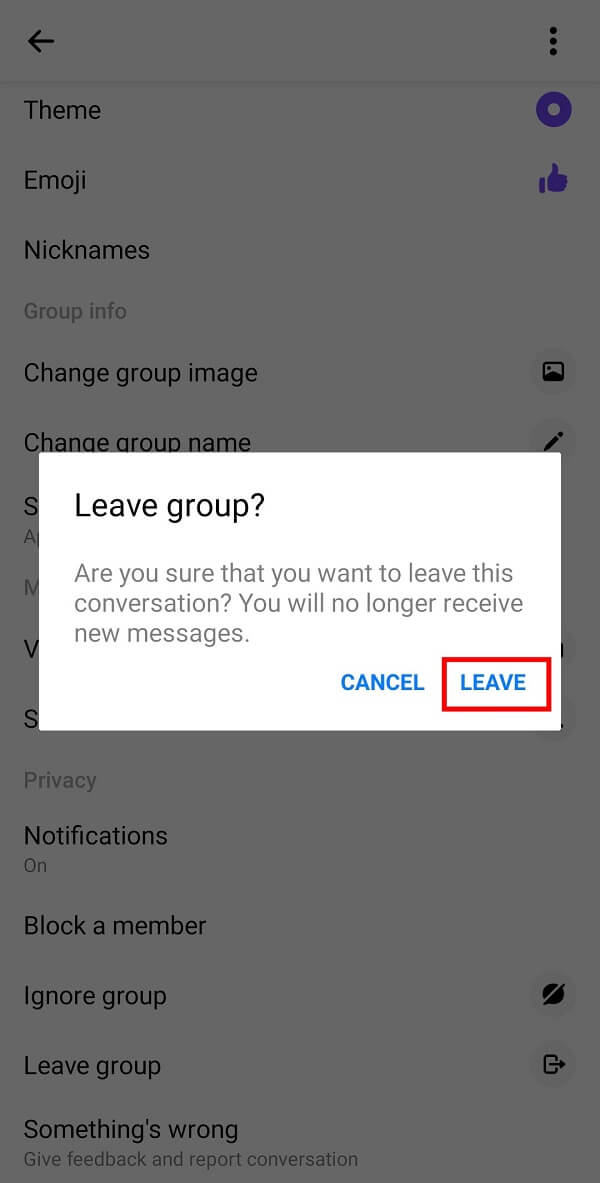
Pouvez-vous ignorer une discussion de groupe sans vous faire remarquer ?
Avec un grand merci aux développeurs de Facebook Inc., il est désormais possible d'éviter une discussion de groupe particulière sans se faire remarquer. Vous pouvez éviter une discussion de groupe en suivant ces étapes simples :
1. Ouvrez l'application " Messenger " et connectez-vous avec vos identifiants Facebook.
2. Sélectionnez le « Groupe » que vous souhaitez éviter et appuyez sur le « Nom du groupe » dans la fenêtre de conversation.

3. Maintenant, appuyez sur le bouton " Informations sur le groupe" disponible dans le coin supérieur droit de la discussion de groupe.

4. Balayez vers le haut et appuyez sur l'option " Ignorer le groupe ".
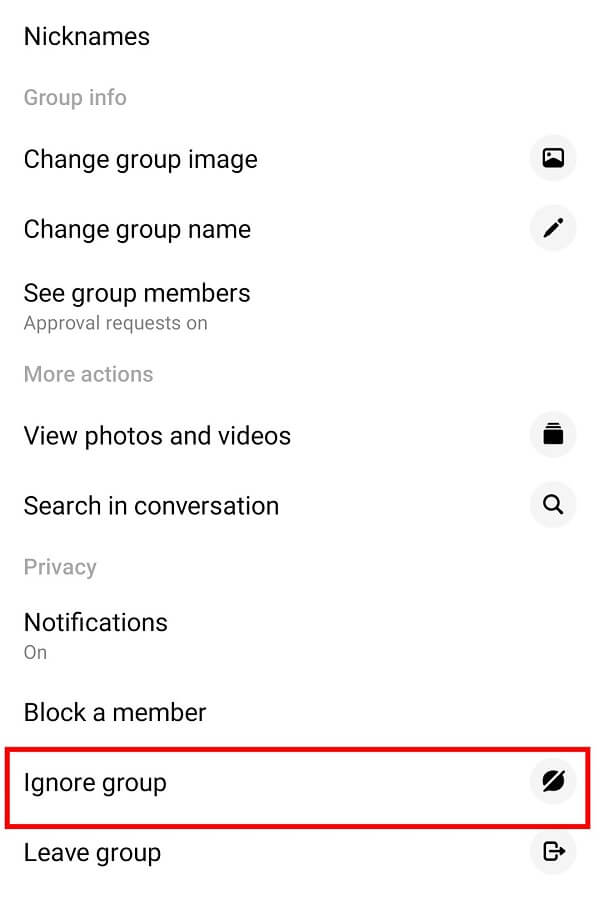
5. Enfin, appuyez sur le bouton « IGNORER » pour masquer les notifications de groupe.
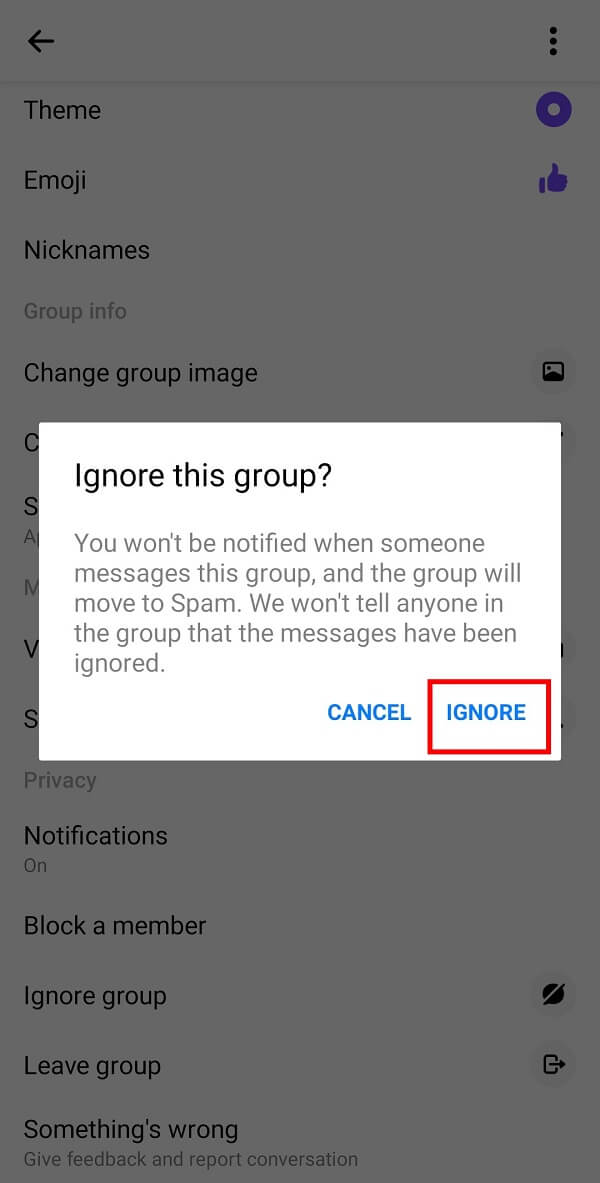
A lire aussi : Comment enregistrer les messages Snapchat pendant 24 heures
Cette option masquera les conversations de chat de groupe de votre Facebook Messenger. Cependant, si vous souhaitez vous réinscrire, vous devez suivre les étapes indiquées :
1. Ouvrez votre application « Messenger » et connectez-vous avec vos identifiants Facebook.
2. Appuyez sur votre « Photo de profil » disponible dans le coin supérieur gauche de votre écran.
3. Maintenant, appuyez sur l'option " Demandes de message " sur l'écran suivant.
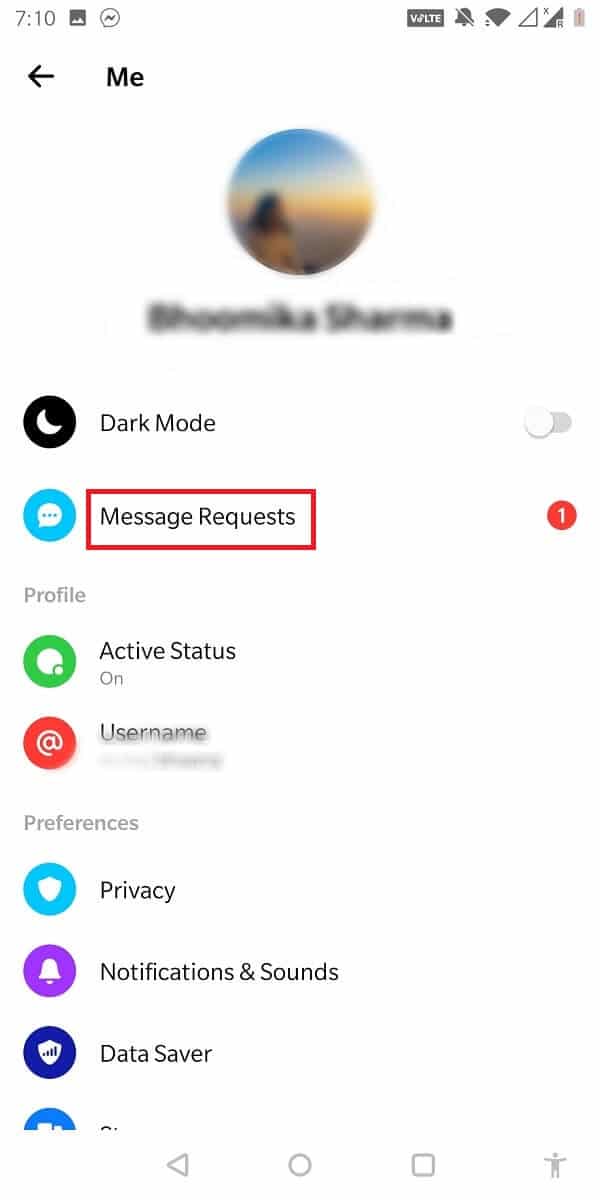
4. Allez dans les messages " Spam " pour trouver le chat de groupe ignoré.
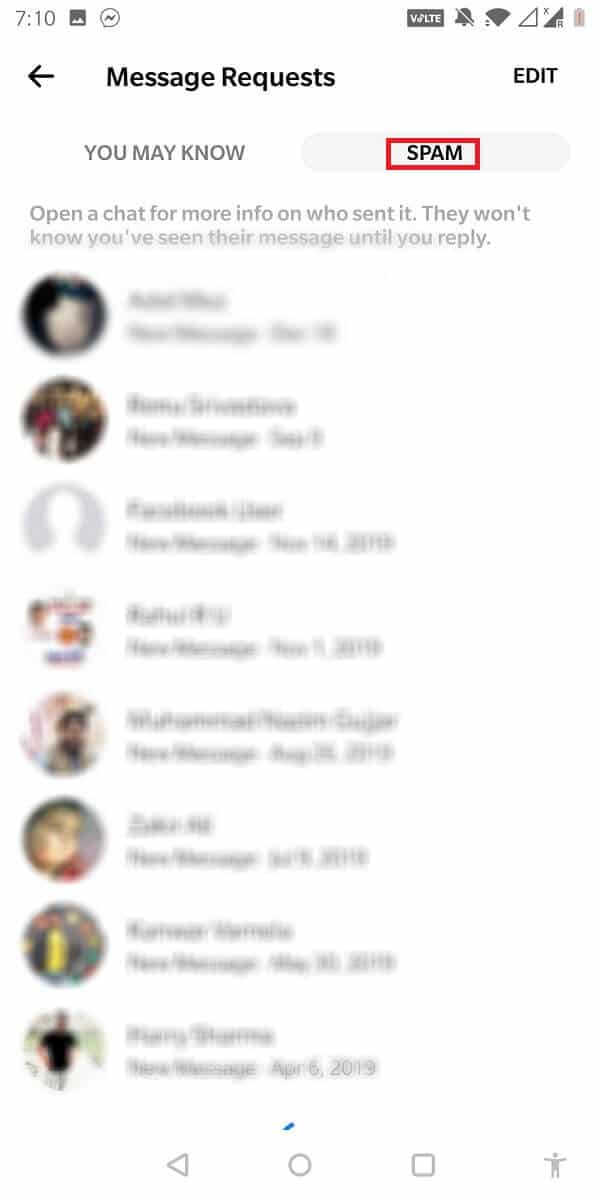
5. Répondez à cette conversation pour être ajouté à la discussion de groupe.
Foire aux questions (FAQ)
Q1. Comment se retirer d'une discussion de groupe sur Messenger ?
Vous devez ouvrir l'icône « Informations sur le groupe » et sélectionner l'option « Quitter le groupe ».
Q2. Comment quitter un groupe sur Messenger sans que personne ne le sache ?
Vous pouvez le faire en appuyant sur l'option « Ignorer le groupe » à partir de l'icône « Informations sur le groupe ».
Q3. Que se passe-t-il si vous rejoignez le même chat de groupe ?
Si vous rejoignez le même chat de groupe, vous pouvez lire les messages précédents lorsque vous faisiez partie du groupe. Vous pourrez également lire les conversations de groupe après avoir quitté le groupe jusqu'à ce jour.
Q4. Pouvez-vous afficher les messages passés sur le chat de groupe Messenger ?
Auparavant, vous pouviez lire les conversations précédentes sur le chat de groupe. Après les récentes mises à jour de l'application, vous ne pouvez plus lire les discussions passées des discussions de groupe. Vous ne pourrez pas voir le nom du groupe dans votre fenêtre de conversation.
Q5. Vos messages apparaîtront-ils si vous quittez Group Chat ?
Oui, vos messages apparaîtront toujours dans les conversations de chat de groupe, même après avoir quitté le chat de groupe. Supposons que vous ayez partagé un fichier multimédia sur une discussion de groupe ; il ne sera pas supprimé à partir de là lorsque vous quitterez le groupe. Cependant, les réactions que vous pourriez obtenir sur les médias partagés ne vous seront pas notifiées car vous ne faites plus partie du groupe.
Q6. Existe-t-il une limite de membres pour la fonctionnalité de chat de groupe de Facebook Messenger ?
Comme les autres applications disponibles, Facebook Messenger a également une limite de membres sur la fonction de chat de groupe. Vous ne pouvez pas ajouter plus de 200 membres à une discussion de groupe sur l'application.
Q7. Les membres seront-ils avertis si vous quittez une discussion de groupe ?
Bien que Facebook Messenger n'enverra pas de « notification contextuelle » aux membres du groupe, les membres actifs sauront que vous avez quitté le chat de groupe une fois qu'ils auront ouvert la conversation de groupe. Ici, une notification de "username_left" leur serait visible.
Conseillé:
- Comment ignorer et désignorer les messages sur Messenger
- Comment démarrer une conversation secrète sur Facebook Messenger
- Comment réparer une erreur de serveur dans Google Play Store
- Comment augmenter votre score Snapchat
Nous espérons que ce guide vous a été utile et que vous avez pu quitter le chat de groupe sans que personne ne s'en aperçoive sur Facebook Messenger . Si vous avez encore des questions concernant cet article, n'hésitez pas à les poser dans la section des commentaires.
